Zebra 980367-021C Manuel utilisateur
PDF
Télécharger
Document
Card Printer Solutions Imprimante à Cartes Plastiques P720 Plastification recto-verso I n fo Générales Démarrer Fonctionnement Bienvenue dans le manuel utilisateur de votre nouvelle imprimante à cart e s ZEBRA P720 Imprimer N e tt oyage Dépannage Spéc Te chniques Annexe A Annexe B Annexe C Référence n° : 980367-021 © ZIH Corp. 1 Rév.C Card Printer Solutions Imprimante à Cartes Plastiques P720 Plastification recto-verso AVANT PROPOS I n fo Générales Le présent manuel contient des informations relatives à l'installation et au fonctionnement des imprimantes à cartes Zebra Série P720 fabriquées par Zebra Technologies Corporation. Démarrer AUTORISATION DE RETOUR DE MATÉRIEL Fonctionnement Imprimer Avant de retourner du matériel à Zebra Technologies Corporation pour une réparation sous ou hors garantie, contacter le Service Réparation pour obtenir un numéro d'Autorisation de Retour de Matériel (ARM). Remettre le matériel dans son emballage d'origine et indiquer le numéro d'ARM clairement à l'extérieur. Envoyer le matériel, port pré-payé, à l'adresse indiquée ci-dessous : N e tt oyage Pour les Etats-Unis et l'Amérique Latine : Zebra Technologies Solutions Card Imaging Division 1001 Flynn Road Camarillo, CA. 93021-8706.USA Téléphone: +1 (805) 579-1800 FAX: +1 (805) 579-1808 Dépannage Spéc Te chniques Annexe A Pour l'Europe, l'Asie et le Pa c i fi que : Zebra Technologies Inc. France Card Imaging Division Zone Industrielle, Rue d’Amsterdam 44370 Varades, France Téléphone: + 33 (0) 240 097 070 FAX: + 33 (0) 240 834 745 Annexe B Annexe C AVERTISSEMENT CONCERNANT LE COPYRIGHT Le présent document contient des informations qui sont la propriété de Zebra Technologies Corporation. Le droit d'exploitation du présent document et des informations qu'il contient appartient à Zebra Technologies Corporation et toute reproduction totale ou partielle est interdite sans autorisation écrite de Zebra. Malgré les efforts faits pour maintenir les informations contenues dans le document à jour à la date de publication, aucune garantie n'est donnée sur le fait que le document ne comporte pas d'erreurs ou qu'il soit précis en ce qui concerne les spécifications. Zebra se réserve le droit d'effectuer des modifications, à tout moment, en vue d'améliorer le produit. MARQUES P720 est une marque de service et Zebra est une marque déposée de Zebra Technologies Corporation. Windows et MS DOS sont des marques déposées de Microsoft Corp. Toutes les autres marques de fabrique ou marques déposées sont des marques de leurs détenteurs respectifs. 2 Card Printer Solutions Imprimante à Cartes Plastiques P720 Plastification recto-verso INFORMATIONS RELATIVES A LA GARANTIE I n fo Générales Imprimantes Démarrer Les imprimantes à cartes Zebra sont toutes garanties contre les vices matériels et de fabrication pendant douze (12) mois à compter de la date d'achat. Fonctionnement La preuve d'achat ou la date d'expédition sont nécessaires pour valider la période de garantie. La garantie sera réputée nulle si le matériel est modifié, installé ou utilisé de façon incorrecte, endommagé par accident ou négligence, ou si des pièces sont installées de façon incorrecte ou remplacées par l'utilisateur. Imprimer N e tt oyage Dépannage Spéc Te chniques Annexe A Annexe B Annexe C Note: Les produits seront retournés dans leur emballage d'origine ou un emballage comparable et dans un conteneur d'expédition. Si le matériel n'est pas emballé comme indiqué précédemment ou s'il a été, à l'évidence, endommagé pendant le transport, il ne sera pas accepté pour réparation sous garantie. Les frais de transport routier pour le retour aux clients sur les Etats Unis continentaux sont payés par Zebra. Sinon, Zebra paie le port jusqu'à l'aéroport le plus proche, le client paie les droits de douane, les taxes, et le fret de l'aéroport à destination. Si Zebra détermine que le produit retourné pour réparation sous garantie ou remplacement n'est pas défectueux comme défini dans la présente, le client paiera tous les frais de manutention et de transport. Têtes d'impression L'usure de la tête d'impression faisant partie du fonctionnement normal, la tête d'impression d'origine est couverte par une garantie de douze (12) mois. La période de garantie démarre à compter de la date d'achat. Pour avoir droit à cette garantie, la tête d'impression doit être retournée à l'usine ou à un centre de maintenance agréé. Les clients ne sont pas obligés d'acheter des fournitures Zebra (supports et/ou rubans) pour pouvoir prétendre à la garantie. Cependant, s'il s'avère que l'utilisation de fournitures autres que celles du fabricant a entraîné dans la tête d'impression un défaut faisant l’objet d’une réclamation au titre de la garantie, l'utilisateur prend à sa charge les frais de matériel et de main d'oeuvre Zebra nécessaires à la réparation de ce défaut. La garantie est réputée nulle si la tête d'impression est physiquement détériorée ou endommagée, et aussi s'il s'avère que le fait de ne pas avoir suivi le calendrier de maintenance préventive indiqué dans le Guide d'Utilisateur a provoqué dans la tête d'impression le défaut objet d’une réclamation sous garantie. Pièces détachées Toutes les pièces, tous les kits de maintenance, kits d'options et accessoires sont garantis exempts de vices matériels ou de fabrication pendant 90 jours (sauf stipulation contraire) à compter de la date d'achat. Cette garantie est réputée nulle si l'article est modifié, installé ou utilisé de façon incorrecte, ou endommagé par accident ou négligence. 3 Card Printer Solutions Imprimante à Cartes Plastiques P720 Plastification recto-verso DECLARATIONS DE CONFORMITE I n fo Générales Démarrer Directive du Conseil Européen Fonctionnement Imprimer N e tt oyage Conformité aux Normes CEE/89/336 modifiée par CEE/92/31 et CEE/93/68 Directive CEM EN 55022-B Contrôle des Emissions HF Directive CEM EN 500082-1,1992 Immunité contre les perturbations CEE/73/23 modifiée par CEE/93/68 Directive Basse Tension EN 60950 Sécurité du Produit Modèle : P720 est conforme à la spécification suivante : FCC Partie 15, Sous-partie A, Section 15.107(a) et Section 15.109(a) Dispositif numérique Classe A Dépannage Spéc Te chniques Annexe A Informations supplémentaires : Annexe B Annexe C Le présent dispositif est conforme à la Partie 15 des Règlements FCC. Son fonctionnement est soumis aux deux conditions suivantes : (1) ce dispositif ne doit pas causer d'interférences nocives, et (2) il doit accepter toute interférence reçue, y compris des interférences pouvant provoquer un fonctionnement non souhaité. Note : Ce matériel a été testé et est conforme aux limites pour un appareil numérique classe A, selon le chapitre 15 des Réglementations FCC. Ces limites sont conçues pour apporter une protection raisonnable contre toute interférence préjudiciable quand le matériel est exploité dans un environnement commercial. Ce matériel génère, utilise et peut émettre une énergie haute fréquence et, s'il n'est pas installé ni utilisé conformément aux manuels d'instruction, peut provoquer des interférences dangereuses pour les radiocommunications. Le fonctionnement de ce matériel dans une zone résidentielle est susceptible de provoquer des interférences dangereuses, auquel cas l'utilisateur devra y remédier à ses frais. 4 Card Printer Solutions Imprimante à Cartes Plastiques P720 Plastification recto-verso INTRODUCTION I n fo Générales Démarrer Nous vous remercions d'avoir choisi l'imprimante à Cartes Plastiques Zebra P720. Les imprimantes à cartes Zebra série P constituent une solution économique de haute qualité pour ceux qui souhaitent imprimer et encoder de façon informatisée des cartes plastiques du type carte de crédit. Il peut s'agir de badges et d'étiquettes personnalisés d'identification, de contrôle d'accès, de visiteurs, de membres. Fonctionnement Le présent manuel vous guide pour démarrer et faire fonctionner efficacement votre nouvelle imprimante à Cartes. Imprimer N e tt oyage MODÈLES IMPRIMANTE P720 Le numéro de produit Zebra raconte une histoire : Dépannage Voici, pour vous aider, un bref aperçu du système de numérotation et de lettres pour les Séries des Imprimantes à Cartes Zebra. Spéc Te chniques L'Imprimante à Cartes Plastiques P720 utilise des technologies de Sublimation de Colorant et de Transfert Thermique de Résine. Les numéros du modèle comportent des identificateurs qui spécifient les options qui sont indiquées à l'aide des conventions de lettres suivantes : Annexe A Kit expédition Annexe C } Annexe B P720 C - X X X X X - X X X Carte à puce : O = Non E = Oui Encodeur magnétique : O = Non M = Oui Options encodeur magnétique : O = Aucune 1 = Bande mag. vers le bas HICO 2 = Bande mag. vers le bas LOCO Mémoire : O = Standard Interface : U = USB, par défaut P= Centronics parallèle, optionel 5 O= Pas de logiciel de démo. D = Drivers & CD Documentation Cordon d'alimentation : O = Aucun A = 120 VAC E = 220 VAC U = UK Card Printer Solutions Imprimante à Cartes Plastiques P720 Plastification recto-verso ICÔNES I n fo Générales Dans le présent manuel, les différentes icônes permettent de souligner les informations importantes : Démarrer Fonctionnement Imprimer Informations générales importantes. N e tt oyage Dépannage Spéc Te chniques Danger mécanique, comme celui associé aux pièces en mouvement, pouvant aboutir à l'endommagement du matériel ou à des blessures. Annexe A Annexe B Danger électrique, comme un point sous tension dénudé, pouvant provoquer une électrocution ou des blessures. Annexe C Zone où une décharge électrostatique peut endommager le composant. Utiliser un bracelet antistatique. Risque de température élevée pouvant provoquer une brûlure. 6 Maintenir l'Imprimante à Cartes propre en minimisant la durée d'ouverture du capot. Card Printer Solutions Imprimante à Cartes Plastiques P720 Plastification recto-verso SOMMAIRE I n fo Générales Démarrer Fonctionnement Imprimer N e tt oyage 1 2 COMMENT DÉMARRER 9 1 • 1 Déballage de votre P720 • • • • • • • • • • • • • • • • • • • • • • • • • • • • • • • • • • • • • • • • • • • • • 1 • 2 Voyants et commandes • • • • • • • • • • • • • • • • • • • • • • • • • • • • • • • • • • • • • • • • • • • • • • 1 • 3 Installation de l'imprimante • • • • • • • • • • • • • • • • • • • • • • • • • • • • • • • • • • • • • • • • • • • 9 11 12 FONCTIONNEMENT • • • • • • • • • • • • • • • • • • • • • 2 • 1 Caractéristiques de l'imprimante • • • • • • • • • • • • • • • • • • • • • • • • • • • • • • • • • • • • • • • 2 • 2 Chargement des rubans d'impression • • • • • • • • • • • • • • • • • • • • • • • • • • • • • • • • • • • • 2 • 3 Chargement du patch de plastification • • • • • • • • • • • • • • • • • • • • • • • • • • • • • • • • • • • 2 • 4 Chargement des cartes • • • • • • • • • • • • • • • • • • • • • • • • • • • • • • • • • • • • • • • • • • • • • • A- Chargeur • • • • • • • • • • • • • • • • • • • • • • • • • • • • • • • • • • • • • • • • • • • • • • • • • • • • • • B- Levier de contrôle de l'épaisseur des cartes • • • • • • • • • • • • • • • • • • • • • • • • • • • • • • C - Bac de sortie des cartes • • • • • • • • • • • • • • • • • • • • • • • • • • • • • • • • • • • • • • • • • • • • 2 • 5 Boîte pour cartes rejetées • • • • • • • • • • • • • • • • • • • • • • • • • • • • • • • • • • • • • • • • • • • • 2 • 6 Alimentation carte à carte • • • • • • • • • • • • • • • • • • • • • • • • • • • • • • • • • • • • • • • • • • • • 2 • 7 Impression d'une carte test • • • • • • • • • • • • • • • • • • • • • • • • • • • • • • • • • • • • • • • • • • • 2 • 8 Informations sur les menus de l'imprimante • • • • • • • • • • • • • • • • • • • • • • • • • • • • • • • 2 • 9 Comprendre le processus d'impression • • • • • • • • • • • • • • • • • • • • • • • • • • • • • • • • • • 2 • 10 Comprendre le processus de plastification • • • • • • • • • • • • • • • • • • • • • • • • • • • • • • • Dépannage Spéc Te chniques Annexe A Annexe B Annexe C ••••••••••••••••••• 3 4 IMPRIMER UNE CARTE ÉCHANTILLON ••••••••••• 3 • 1 Installation à l'aide de l'Assistant • • • • • • • • • • • • • • • • • • • • • • • • • • • • • • • • • • • • • • • 3 • 2 Régler l'option du driver d'imprimante • • • • • • • • • • • • • • • • • • • • • • • • • • • • • • • • • • • 3 • 3 Imprimer une carte échantillon • • • • • • • • • • • • • • • • • • • • • • • • • • • • • • • • • • • • • • • • • NETTOYAGE (Cycle de nettoyage de l’Imprimante et du Plastificateur) 5 4 • 1 Nettoyage de la tête d'impression • • • • • • • • • • • • • • • • • • • • • • • • • • • • • • • • • • • • • • 4 • 2 Nettoyage de l'encodeur magnétique (en option) • • • • • • • • • • • • • • • • • • • • • • • • • • • • 4 • 3 Nettoyage du plastificateur • • • • • • • • • • • • • • • • • • • • • • • • • • • • • • • • • • • • • • • • • • • 4 • 4 Nettoyage de la P720 • • • • • • • • • • • • • • • • • • • • • • • • • • • • • • • • • • • • • • • • • • • • • • • 4 • 5 Cartouche de nettoyage des cartes • • • • • • • • • • • • • • • • • • • • • • • • • • • • • • • • • • • • • • DÉPANNAGE • • • • • • • • • • • • • • • • • • • • • • • • • 7 5 • 1 Interpréter les messages de l'affichage LCD • • • • • • • • • • • • • • • • • • • • • • • • • • • • • • • • A- A propos de la station d'impression • • • • • • • • • • • • • • • • • • • • • • • • • • • • • • • • • • • B- A propos de la station de plastification • • • • • • • • • • • • • • • • • • • • • • • • • • • • • • • • • 5 • 2 Problèmes de qualité d'impression • • • • • • • • • • • • • • • • • • • • • • • • • • • • • • • • • • • • • • 13 13 14 16 18 19 19 19 20 22 23 24 28 29 30 31 32 33 34 35 36 37 39 40 42 42 42 45 46 Card Printer Solutions Imprimante à Cartes Plastiques P720 Plastification recto-verso I n fo Générales Démarrer Fonctionnement Imprimer N e tt oyage 6 SPÉCIFICATIONS TECHNIQUES ••••••••••••••• 49 ANNEXE A • • • • • • • • • • • • • • • • • • • • • • • • • • 53 Introduction • • • • • • • • • • • • • • • • • • • • • • • • • • • • • • • • • • • • • • • • • • • • • • • • • • • • • • • • A- Sens de chargement du support • • • • • • • • • • • • • • • • • • • • • • • • • • • • • • • • • • • • • • B- Nettoyage de l'encodeur magnétique • • • • • • • • • • • • • • • • • • • • • • • • • • • • • • • • • • Dépannage ANNEXE B • • • • • • • • • • • • • • • • • • • • • • • • • • Spéc Te chniques Introduction • • • • • • • • • • • • • • • • • • • • • • • • • • • • • • • • • • • • • • • • • • • • • • • • • • • • • • • • A- Sens de chargement du support • • • • • • • • • • • • • • • • • • • • • • • • • • • • • • • • • • • • • • B- Interface station de contact pour carte à puce • • • • • • • • • • • • • • • • • • • • • • • • • • • • 53 54 55 56 56 57 57 Annexe A Annexe B Annexe C ANNEXE C • • • • • • • • • • • • • • • • • • • • • • • • • • Rubans • • • • • • • • • • • • • • • • • • • • • • • • • • • • • • • • • • • • • • • • • • • • • • • • • • • • • • • • • • Cartes & patchs • • • • • • • • • • • • • • • • • • • • • • • • • • • • • • • • • • • • • • • • • • • • • • • • • • • • Accessoires • • • • • • • • • • • • • • • • • • • • • • • • • • • • • • • • • • • • • • • • • • • • • • • • • • • • • • VENTES & SUPPORT DANS LE MONDE 8 ••••••••••• 58 59 60 61 62 Card Printer Solutions Imprimante à Cartes Plastiques P720 Plastification recto-verso I n fo Générales Démarrer Fonctionnement Imprimer N e tt oyage 1 COMMENT DÉMARRER Dépannage Spéc Te chniques Annexe A Annexe B Annexe C 9 1 • 1 Déballage de votre imprimante à cartes Votre imprimante P720 est expédiée dans un carton et un sac de protection antistatique. Conservez tout le matériel d'emballage pour le cas où vous auriez à déplacer ou à réexpédier l'imprimante. Lors du déballage, vérifiez le carton pour voir s'il n'a pas été endommagé au cours de l'envoi. Assurez-vous que votre environnement est propre et quasi exempt de poussière pour un fonctionnement et un stockage corrects de l'imprimante. Card Printer Solutions Imprimante à Cartes Plastiques P720 Plastification recto-verso Outre la documentation pour l'utilisateur sur CD, assurez-vous que les éléments suivants sont joints à votre imprimante P720 : I n fo Générales Démarrer Fonctionnement Imprimer N e tt oyage Dépannage CASSETTE SUPERIEURE pour plastification de carte magnétique CASSETTE INFERIEURE pour plastification de carte à puce KIT DE NETTOYAGE BAC DE SORTIE DES CARTES CABLE D'ALIMENTATION CARTOUCHE DE NETTOYAGE Spéc Te chniques Annexe A Annexe B Annexe C 10 CD PILOTE IMPRIMANTE & Documentation CABLE CENTRONICS Card Printer Solutions Imprimante à Cartes Plastiques P720 Plastification recto-verso 1 • 2 Voyants et Commandes I n fo Générales Démarrer Votre imprimante P720 possède un affichage à cristaux liquides, deux diodes électroluminescentes (LED) et deux boutons panneau. Fonctionnement Imprimer N e tt oyage Printer Status Laminator Status Affichage à cristaux liquides P720 Dépannage Spéc Te chniques Bouton Clear "Select" Annexe A Annexe B LED Mise sous tension LED Alerte Bouton Menu "Next" Annexe C A ff i chage à cristaux liquides : LED : Boutons panneau : 11 L'aff i chage à cristaux liquides 16 caractères est utilisé pour : • Indiquer l'état en cours de l'imprimante • Fournir des messages opérateur et de service (chapitre 5) Les deux LED sont utilisées pour : • Diode verte : LED Mise sous tension • Diode ambre : LED d'Alerte (avec biper) Le Bouton Menu (gauche) est un bouton-poussoir utilisé pour : • Amener l'imprimante en mode Menu quand on appuie dessus, l'imprimante indiquant READY (PRET) sur l'affichage à cristaux liquides. • Dérouler en mode Menu les options du menu. Le Bouton Clear [Effacement] (droite) est un bouton-poussoir utilisé pour: • Effacer un état d'erreur (quand l'affichage à cristaux liquides indique un rapport d'erreur et que la LED d'Alerte est allumée). • Appeler une répétition automatique de l'opération qui a entraîné l'erreur. • Sélectionner une option Menu quand on est en mode Menu. Note : Les boutons émettent un bip quand on appuie dessus. Card Printer Solutions Imprimante à Cartes Plastiques P720 Plastification recto-verso 1 • 3 Installation de l'imprimante I n fo Générales Démarrer Pour installer votre imprimante P720, suivre les indications suivantes : ATTENTION : Limiter la puissance en CA fournie à l'imprimante P720 à 110 – 230 V CA, 60 – 50 Hz pour 1,7A – 0,75A associés. Limiter l'excès de prélèvement de courant à 16 amps ou moins, à l'aide d'un disjoncteur associé ou d'un dispositif de ce genre. Ne jamais faire fonctionner l'imprimante dans un endroit où l'opérateur, l'ordinateur ou l'imprimante pourraient être en contact avec de l'humidité. Il pourrait en résulter des blessures aux personnes. L'imprimante doit être branchée sur une alimentation électrique avec terre et correctement protégée contre les surtensions et les défauts à la terre. Fonctionnement Imprimer N e tt oyage Dépannage Spéc Te chniques Annexe A 1 • Placer l'imprimante dans un endroit permettant un accès facile de tous les côtés. Laisser un espace de 5cm minimum entre l’arrière de l’imprimante et un mur. L'imprimante ne doit jamais être mise en marche quand elle est sur le côté ou renversée de haut en bas. Annexe B 2 • Mettre l'interrupteur de l'imprimante sur la position ARRET (O). Annexe C 3 • Introduire le câble d'alimentation dans la fiche femelle de l'imprimante et le brancher sur une prise terre ayant une tension et un type adaptés. 4 • Brancher le câble de jonction à l'imprimante et à l'ordinateur puis le fixer. 5 • Mettre sous tension. 12 ATTENTION : Un fonctionnement intermittent ou imprévisible peut être la conséquence de connecteurs mal fixés. Si le câble d'alimentation est endommagé, il doit être remplacé par un câble exactement équivalent. N'utiliser qu'un câble parallèle de moins de 3 m. Card Printer Solutions Imprimante à Cartes Plastiques P720 Plastification recto-verso I n fo Générales Démarrer 2 • 1 Caractéristiques de l'imprimante Fonctionnement Imprimer Sur votre imprimante P720, vous trouverez les éléments suivants : 2 FONCTIONNEMENT N e tt oyage Dépannage Spéc Te chniques Annexe A Annexe B Annexe C Eléments standard : 13 Eléments en option : 1 • Cartouche de nettoyage des cartes A • Station contact pour carte à puce 2 • Levier de contrôle de l'épaisseur des cartes B • Station encodage magnétique 3 • Affichage à cristaux liquides et 2 boutons panneau 4 • Chargeur 5 • Boîte pour cartes rejetées 6 • Tête d'impression 7 • Cassette de plastification supérieure 8 • Station plastificateur 9 • Cassette de plastification inférieure 10 • Printing Ribbon Card Printer Solutions Imprimante à Cartes Plastiques P720 Plastification recto-verso 2 • 2 Chargement des rubans d'impression I n fo Générales Démarrer Pour l'imprimante P720, des rubans homologués sont nécessaires (voir Annexe C). Les rubans à Transfert Thermique de Résine et Sublimation de Colorant sont conçus spécifiquement pour votre imprimante P720. Pour des performances et une durée de vie optimum (tête d'impression), toujours utiliser des rubans homologués. Fonctionnement NE PAS TOUCHER la tête d'impression ni les composants électroniques sur le chariot de la tête d'impression. Des décharges électrostatiques provenant du corps humain ou d'autres surfaces peuvent endommager la tête d'impression et les autres composants électroniques utilisés dans cet appareil. Imprimer N e tt oyage Dépannage Spéc Te chniques Annexe A Annexe B Annexe C 1 • Enlever le ruban de son emballage. 2 • L'imprimante allumée et sur READY (PRET), ouvrir le capot et appuyer sur le levier de déverrouillage de la tête d'impression pour ouvrir le chariot de la tête d'impression. Le chariot de la tête d'impression s'ouvre en faisant ressort. 3 • Charger le ruban sur l'axe d'alimentation “1”(sous le chariot de la tête d'impression) et le mandrin vide (avec la bande fixée) sur l'axe d'enroulement “2”. S'assurer que le ruban se déroule de l'axe d'alimentation et avance sur l'axe d'enroulement. 4 • Appuyer sur le levier de verrouillage de la tête d'impression jusqu'à entendre un "clic" qui indique la position verrouillée. 5 • Fermer le capot. 14 Card Printer Solutions Imprimante à Cartes Plastiques P720 Plastification recto-verso I n fo Générales Démarrer 1 Notez que le ruban se synchronise automatiquement à chaque verrouillage de la tête d'impression. Fonctionnement Imprimer 2 Le dispositif de retournement des cartes ne fonctionnera pas et une erreur sera indiquée si vous essayer de retourner une carte alors que le capot est ouvert. N e tt oyage Dépannage Spéc Te chniques Annexe A Annexe B Annexe C Notez que le ruban se synchronise automatiquement à chaque verrouillage de la tête d'impression. L'imprimante n'imprimera pas si le capot est ouvert. 15 Le dispositif de retournement des cartes ne fonctionnera pas et une erreur sera indiquée si vous essayer de retourner une carte alors que le capot est ouvert. Card Printer Solutions Imprimante à Cartes Plastiques P720 Plastification recto-verso 2 • 3 Chargement des Patchs de Plastification I n fo Générales Démarrer Fonctionnement Imprimer L'imprimante P720 exige des patchs sans doublure homologués (voir Annexe C). Les patchs transparents, les patchs hologrammes sont spécifiquement conçus pour votre imprimante P720. Pour des performances et une durée de vie optimum (plastificateur), toujours utiliser des rubans homologués. Votre imprimante est équipée de deux cassettes de plastification situées en haut et en bas de la station de plastification. Pour charger les patchs de plastification dans la cassette et placer la cassette dans l'imprimante, suivre les indications suivantes. N e tt oyage 1 • Enlever le patch de son emballage. Dépannage Spéc Te chniques 2 • Une fois l'imprimante sur ON et sur l'état READY, ouvrir les deux portes du capot. Annexe A Annexe B 3 • Sortir la cassette supérieure de l'imprimante en tirant le levier vers vous. Annexe C 4 • Ouvrir la cassette en tirant le dispositif de verrouillage bleu vers le haut, placer le nouveau ruban de plastification au bon endroit, tirer une longueur équivalente à un patch puis l'étirer sur l'axe d'enroulement. 5 • Fermer la cassette et s'assurer qu'un "clic" sonore confirme la position verrouillée. 6 • Insérer doucement la cassette supérieure à l'arrière de la station de plastification tout en tenant le levier. Vérifier que l'ergot situé à droite de la cassette s'aligne avec l'encoche correspondante sur l'imprimante. Pour charger le patch dans la cassette inférieure, procéder exactement de la même manière. 16 Veuillez noter que votre imprimante est équipée d'un système de reconnaissance du ruban de plastification, qui définit les paramètres nécessaires et synch ronise les patchs automatiquement. Card Printer Solutions Imprimante à Cartes Plastiques P720 Plastification recto-verso I n fo Générales Démarrer A chaque fois que vous retirez la cassette supérieure ou inférieure, assurez-vous de bien retirer également le patch chargé dans le plastificateur supérieur ou inférieur. Fonctionnement Imprimer N e tt oyage Dépannage Spéc Te chniques Annexe A Annexe B Annexe C 17 Patch supérieur Patch inférieur Card Printer Solutions Imprimante à Cartes Plastiques P720 Plastification recto-verso 2 • 4 Chargement des cartes I n fo Générales Démarrer Fonctionnement Pour vous aider à charger, imprimer et collecter les cartes, la P720 possède les éléments suivants : A - CHARGEUR Cet élément est utilisé pour charger les cartes. Imprimer N e tt oyage Dépannage Spéc Te chniques 1 • Ouvrir le capot du chargeur en mettant les doigts de chaque côté et faire tourner le capot dans le sens horaire jusqu'à la position ouverte. Annexe A Annexe B Annexe C 2 • Installer les cartes dans le chargeur* comme indiqué. 3 • Refermer le capot du chargeur. 18 NE PAS plier les cartes ni toucher les surfaces imprimées car ceci pourrait réduire la qualité d'impression. La surface des cartes doit rester propre et exempte de poussière. Toujours stocker les cartes dans un conteneur fermé. Il est conseillé d'utiliser les cartes aussitôt que possible. Si les cartes collent les unes aux autres, les déliasser soigneusement. * Voir Chapitre 6, Spécifications Techniques, pour les exigences et les capacités des cartes. Card Printer Solutions Imprimante à Cartes Plastiques P720 Plastification recto-verso I n fo Générales B - LEVIER DE CONTROLE DE L'EPAISSEUR DES CARTES Cet élément est actionné par l'utilisateur pour empêcher que plus d'une carte à la fois entre dans l'imprimante, ce qui provoquerait un bourrage. Démarrer Fonctionnement Imprimer Ouvrir le capot et régler le levier à la position correspondant à l'épaisseur de carte que vous utilisez. Répéter pour les différentes épaisseurs de cartes. (Le réglage usine est fait pour une épaisseur de carte de 30 mil) (0,762 mm). Voir dessin cidessous : N e tt oyage Dépannage Spéc Te chniques Annexe A Annexe B Annexe C Epaisseur de la carte : A - 50mil (1,27mm) B - 40mil (1,016mm) C - 30mil (0,762mm) Note : Pour la plastification, n'utiliser que des cartes 30 mil en PVC composite. C - BAC DE SORTIE DES CARTES Cet élément est utilisé pour recueillir les cartes imprimées. 19 Installer le bac de sortie des cartes sur l'imprimante en l'accrochant sur le bord inférieur de l'ouverture de sortie des cartes. Card Printer Solutions Imprimante à Cartes Plastiques P720 Plastification recto-verso 2 • 5 Boîte pour cartes rejetées I n fo Générales Démarrer Fonctionnement L'imprimante P720 est équipée d'une boîte pour les cartes rejetées. Quand un encodage n'est pas complet, la carte est éjectée dans la boîte des cartes rejetées. L'imprimante P720 compte le nombre de cartes qui vont dans la boîte des cartes rejetées. Au bout de 10 cartes, l'imprimante s'arrête, la LED ambre clignote et un message sur l'écran à cristaux liquides s'affiche indiquant qu'il faut vider la boîte des cartes rejetées. Imprimer N e tt oyage REJECT BOX FULL Dépannage QUAND FAIRE LA MAINTENANCE Quand l'écran à cristaux liquides affiche le message ci-contre Spéc Te chniques Annexe A Annexe B Annexe C COMMENT FAIRE LA MAINTENANCE 1 • Appuyer en haut de la porte de la boîte des cartes rejetées comme indiqué. Laisser la porte basculer vers le bas et s'ouvrir. 2 • Enlever la pile de cartes de la boîte des cartes rejetées. 20 Card Printer Solutions Imprimante à Cartes Plastiques P720 Plastification recto-verso I n fo Générales Démarrer 3 • Basculer vers le haut la porte de la boîte des cartes rejetées et appuyer en haut.. Un "clic" sonore signale la position verrouillée. Fonctionnement Imprimer N e tt oyage Dépannage Spéc Te chniques Annexe A Annexe B Annexe C 21 4 • Appuyer sur le bouton Clear (effacer) sur le panneau avant pour redémarrer le travail en cours de l'imprimante et remettre le compteur de cartes rejetées à zéro. Card Printer Solutions Imprimante à Cartes Plastiques P720 Plastification recto-verso 2 • 6 Alimentation carte à carte I n fo Générales Démarrer Une fente d'alimentation manuelle se trouve sur le côté du capot du chargeur pour introduire des cartes simples. Les cartes de nettoyage sont avancées manuellement dans cette fente. Le chargeur doit être vide pour que l'avancée manuelle des cartes fonctionne correctement. Fonctionnement Imprimer N e tt oyage Pour imprimer une carte à la fois, amener les cartes dans la fente sur le côté du chargeur. Dépannage Ne pas mettre plus d'une carte à la fois. Spéc Te chniques Annexe A Annexe B Annexe C 22 Card Printer Solutions Imprimante à Cartes Plastiques P720 Plastification recto-verso 2 • 7 Impression d'une carte test I n fo Générales Démarrer Une fois le ruban d'impression, la cassette de ruban de patch et les cartes chargés, votre imprimante P720 est prête à imprimer. Pour vérifier le fonctionnement de l'imprimante et du plastificateur, vous devez imprimer une carte test. Fonctionnement 1 • Quand l'imprimante affiche READY (prêt), appuyer sur le bouton "NEXT" (suivant) (gauche) sur le panneau de commande jusqu'à obtenir SELF TEST CARD MENU (menu auto-test carte), puis sur "SELECT" (sélectionner) (droite). Imprimer N e tt oyage Dépannage 2 • Appuyer sur "NEXT" jusqu'à obtenir les paramètres d'impression SELF TEST CARD (auto-test carte), puis sur "SELECT". Spéc Te chniques Annexe A Annexe B Annexe C 3 • Une carte test sera imprimée au bout de quelques secondes. L'affichage à cristaux liquides indiquera l'état d'impression. La carte test est imprimée des deux côtés. Exemple de carte test. Recto : Fonctionnement imprimante 7 Verso : Fonctionnement plastificateur P720 LAM V0.15 2.46b Serial number: L720-00000000 Laminating counter: 00000000 Cooling: 00.0s Timing Lamination: 10.0s 23 1800 X010 - Y018 90 Upper Cassette ON Lamination XXXXXX- 001 Ribbon 180 C Temperature 10 X Offset 50 Y Offset Lower ON XXXXXX- 002 180 C 10 50 Card Printer Solutions Imprimante à Cartes Plastiques P720 Plastification recto-verso 2 • 8 Informations sur les menus de l'imprimante I n fo Générales Démarrer L'imprimante est équipée d'un Affichage à Cristaux Liquides et de deux touches qui donnent accès aux menus de l'imprimante. Quand l'état de l'imprimante indique READY, appuyer sur le bouton MENU pour entrer dans le mode Menu. Fonctionnement Imprimer Bouton Menu "NEXT" (Suivant) (gauche) N e tt oyage Dépannage Spéc Te chniques Annexe A Annexe B Annexe C Bouton Clear "SELECT" (Sélection) (droite) En mode Menu, la ligne du haut indique des informations menu et la seconde ligne clarifie la fonction des touches "NEXT" (suivant) et "SELECT" concernant l'élément de menu en cours. L'imprimante retournera en mode READY si aucune des deux touches n'est pressée pendant 10 secondes après être entré dans le mode Menu. Dans le menu du module d'imprimante et le menu du plastificateur, appuyer sur "SELECT" pour visualiser les paramètres ou les informations sur l'afficheur. Arborescence Menu LCD P720 : Pages suivantes 24 Card Printer Solutions N Menu Printer S Printer info S Printer Model number N N N Printer Firmware Version N Number of Impressions N I n fo Générales N N: NEXT Démarrer S: SELECT Fonctionnement Printer Defaults S Imprimer N N e tt oyage Dépannage Reject Box status Pour indiquer le nombre de cartes restantes dans la boîte des cartes rejetées Ribbon Type Pour indiquer le type de ruban installé. Il peut ne pas correspondre au type de ruban physiquement installé jusqu'à ce que le ruban ait été sélectionné par l'intermédiaire du driver. N Spéc Te chniques Offset X: aa-Y:bb Pour indiquer la valeur du décalage d'emplacement d'impression X dans les pixels (aa) Pour indiquer la valeur du décalage d'emplacement d'impression Y dans les pixels (bb) Annexe A Annexe B N Annexe C Color Parameters Pour indiquer les valeurs d'intensité des panneaux Jaune (Y), Magenta (M) et Cyan © et la valeur de contraste du panneau Résine Noire (K). N 25 Mag. Option: cccc Pour indiquer le réglage de l'encodeur magnétique sous forme (cccc), qui peut être : - HICO (coercivité élevée) -LOCO (faible coercivité) -NONE (pas d'encodeur présent) N Printer Eject Card S Eject Card Processing Card Printer Solutions Imprimante à Cartes Plastiques P720 Plastification recto-verso I n fo Générales S S Démarrer Laminator Info Menu Lamination N N Model Number P720 Laminator N Firmware: V1.00 Fonctionnement N Imprimer Counter N e tt oyage N Dépannage S Laminator Parameters HAUT : 80015-401 BAS : 80015-402 N Spéc Te chniques HAUT : X=10 Y=10 BAS : X=10 Y=10 Annexe A N HAUT : 185°C BAS : 185°C Annexe B N Annexe C PLASTIFICATION : 10.0s REFROIDISSEMENT : 0.0s Self Test Card Menu 26 Card Printer Solutions Imprimante à Cartes Plastiques P720 Plastification recto-verso S Self Test Card Menu I n fo Générales S Pour imprimer une carte test S Pour imprimer une carte test indiquant les réglages des paramètres de l'imprimante S Pour imprimer une carte test indiquant les réglages des paramètres de l'imprimante pour les cartes magnétiques Self Test Card Laminator Card S Pour plastifier une carte test Cleaning P720 S Pour nettoyer la P720 S Pour nettoyer l'imprimante S Pour nettoyer la tête magnétique S Pour nettoyer le plastificateur Self Test Card Test Pattern N N Démarrer Self Test Card Print Parameters Fonctionnement N Imprimer Self Test Card Mag Parameters N e tt oyage N Dépannage N Spéc Te chniques Annexe A Annexe B Cleaning Menu Annexe C S N N Cleaning Printer N Cleaning Magnetic Head N N 27 READY Cleaning Laminator Card Printer Solutions Imprimante à Cartes Plastiques P720 Plastification recto-verso 2 • 9 Comprendre le processus d'impression I n fo Générales Démarrer Fonctionnement Imprimer N e tt oyage Dépannage Spéc Te chniques Annexe A Annexe B Annexe C Le processus d'encodage, d'impression et d'application des éléments de plastification de chaque côté des cartes sur la série P720 recto-verso est composé des étapes suivantes, une fois que l'imprimante a été mise sous tension, que le driver est correctement paramétré, que toutes les erreurs éventuelles ont été relevées, que tous les supports ont été installés et qu'une commande d'impression a été envoyée à l'imprimante. Lors de l'installation des cartes dans le chargeur, la bande magnétique de la carte doit être en bas et la puce doit être en haut. Les cartes sont amenées du chargeur vers le dispositif de retournement par le biais d'un rouleau situé en bas du chargeur. Le poids automatique situé en haut de la pile de cartes permet un contact correct entre ce rouleau et la carte. Lors de la sortie du chargeur, une jauge ajustable empêche tout chargement de plusieurs cartes à la fois. Dans le module du dispositif de retournement, un rouleau guide la carte et des capteurs optiques contrôlent sa position. Si nécessaire, la carte est retournée par le biais d'une rotation de la cage. Certains capteurs détectent la position angulaire finale de la cage. La carte est ensuite amenée dans la station d'impression. Cinq rouleaux guident la carte vers la station d'impression. Tous les rouleaux sont positionnés de telle sorte que la carte soit toujours en contact avec au moins deux des rouleaux durant les processus d'impression et d'acheminement. Deux capteurs optiques localisent la carte durant les processus d'impression et d'encodage. Le premier processus au sein de la station d'impression est le nettoyage de la carte : le premier rouleau de guidage au sein de la station d'impression crée un contact entre la carte et un rouleau de nettoyage collant. Ce rouleau de nettoyage fait partie d'une cartouche de nettoyage rétractable, et retire la poussière et les débris de la surface supérieure de la carte. Le second processus au sein de la station d'impression est l'encodage électrique, lorsque l'option de contact avec la carte à puce est installée. La programmation de la carte à puce est gérée par le module de programmation remis au client. La troisième étape au sein de la station d'impression peut être l'encodage de la bande magnétique (Attention : aucune option d'encodage inversé n'est disponible sur la P720) ou le retour vers le dispositif de retournement (lorsque l'encodage électrique a échoué, de manière à ce que la carte soit rejetée). La quatrième étape au sein de la station d'impression peut être le retour vers le dispositif de retournement (lorsque le premier côté à imprimer n'est pas le côté encodé de la carte, ou lorsque l'encodage a échoué), ou l'impression du côté supérieur de la carte à l'aide de la tête d'impression thermique. L'impression d'une image en couleur nécessite trois passages d'impression au minimum. Un ruban est guidé et détecté par le module de manière à ce qu'il soit correctement positionné entre la tête d'impression et la carte. Les couleurs sont le jaune, le magenta et le cyan (YMC). Un panneau noir en résine existe sur le ruban 4-panneaux et 5-panneaux pour imprimer le code à barres et le texte avec un contraste plus élevé. Attention : cette superposition n'est pas compatible avec l'adhésif des rubans de plastification. Certains rubans monochromes sont disponibles, qui nécessitent un passage uniquement. 28 Attention : les superpositions holographiques ne sont pas compatibles avec l'adhésif des rubans de plastification. La cinquième étape au sein de la station d'impression est le guidage de la carte vers le dispositif de retournement afin de procéder au nettoyage et à l'impression du second côté de la carte. Card Printer Solutions Imprimante à Cartes Plastiques P720 Plastification recto-verso 2 • 10 Comprendre le processus de plastification I n fo Générales Démarrer Fonctionnement Imprimer N e tt oyage Dépannage Des systèmes à cinq rouleaux guident la carte vers la station de plastification. Ces rouleaux sont positionnés de telle sorte que la carte soit toujours en contact avec au moins deux des rouleaux durant les processus de plastification et de refroidissement. Deux capteurs optiques localisent la carte durant les processus de plastification et de refroidissement. Le premier processus au sein de la station de plastification est la synchronisation de la carte. Le premier rouleau et le premier capteur optique synchronisent la position du bord avant de la carte. La seconde étape du processus est la séparation et la synchronisation des patchs. Deux rouleaux guident les patchs dans chaque cassette et les séparent. Les patchs sont ensuite synchronisés en X puis en Y et guidés à l'aide de deux rouleaux d'empilage vers quatre capteurs optiques qui détectent le bord des patchs. La troisième étape du processus est l'application des patchs sur le haut et le bas de la carte à l'aide des rouleaux d'empilage. Spéc Te chniques Annexe A Annexe B La quatrième étape du processus est le chauffage simultané de la carte & des patchs à l'aide de deux rouleaux chauds en même temps. Les températures de ces rouleaux sont contrôlées de manière indépendante. La cinquième étape du processus est le refroidissement. La carte entre sur le quatrième rouleau, et le cycle de refroidissement commence. La carte est ensuite évacuée par la station de plastification puis tombe dans le bac de sortie. Annexe C Ne pas toucher les capteurs. 29 Card Printer Solutions Imprimante à Cartes Plastiques P720 Plastification recto-verso I n fo Générales Démarrer Fonctionnement Imprimer N e tt oyage Dépannage 3 IMPRIMER UNE CARTE ECHANTILLON Spéc Te chniques Annexe A Annexe B L'impression avec l'imprimante P720 nécessite le driver d'imprimante Windows, votre logiciel de conception/création de cartes ou une programmation au niveau commande d'imprimante par l'intermédiaire de l'interface de l'imprimante. Annexe C L'imprimante pour cartes P720 peut être utilisée avec n'importe quel programme d'application Windows 95/98, 2000, ME et Windows NT 4.0, en utilisant les drivers fournis avec l'imprimante. Ce chapitre contient des informations sur l'impression et la plastification d'une carte couleur recto-verso à l'aide du ruban couleur 5-Panneaux YMCKK et du driver d'imprimante Windows. AVANT d'installer les versions mises à jour du driver d'imprimante, toujours supprimer de votre ordinateur la version existante du driver d'imprimante. 30 Card Printer Solutions Imprimante à Cartes Plastiques P720 Plastification recto-verso I n fo Générales 3 • 1 Pour installer le driver d'imprimante P720 sous Windows 95/98/ME/2000/NT4.0, procéder comme suit : Démarrer NOTE IMPORTANTE : Assurez-vous que le port d'imprimante de votre PC est réglé en mode standard et que vous avez supprimé les versions précédentes de ce driver d'imprimante. En cas de doute, contactez votre service informatique. Fonctionnement Imprimer N e tt oyage Pour installer sous Windows NT, assurez-vous que vous êtes administrativement autorisé à effectuer cette installation, ou contactez votre service informatique. Dépannage Spéc Te chniques Annexe A Cette installation utilise le CD-Rom comme unité d'installation, avec l'imprimante en mode autonome. Annexe B - Démarrer votre ordinateur puis Windows. Annexe C - Insérer votre CD ROM. - Aller dans le dossier "Pilotes" - Cliquer sur "Installer.exe" - Cliquer sur SUIVANT - Choisir le Port LPT1 (parallèle ou USB*) *disponible uniquement sous Windows 98/ME/2000 - Choisir le port à utiliser (le port sur lequel est branchée la P720). - Cliquer sur QUITTER lorsque l'installation est terminée. 31 Le Compagnon de l'imprimante copiera les fichiers nécessaires sur votre PC pour vous, et l'installation du driver d'imprimante P720 sera terminée. Card Printer Solutions Imprimante à Cartes Plastiques P720 Plastification recto-verso 3 • 2 Régler les options du driver d'imprimante : I n fo Générales L'écran Imprimante P720 apparaît. Changer les options comme suit : Démarrer Fonctionnement Imprimer - Sur l'onglet "P720", configurer les caractéristiques de l'encodeur magnétique. Si votre imprimante est équipée d'une option Encodeur magnétique, sélectionner l'option Magnetic Encoder. - Sur l'onglet Card Design (Carte), sélectionner "Advanced Options" (Avancé) pour l'orientation de la carte : Landscape or portrait (paysage ou portrait) - Sélectionner "Landscape" (Paysage). N e tt oyage Dépannage Spéc Te chniques - Dans l'onglet "Card Design" (Carte), sélectionner YMC+K sur l'avant et K sur l'arrière. Annexe A - Refermer l'écran Zebra P720 Printer Properties (Propriétés de l'Imprimante). Annexe B Maintenant que vous avez chargé les supports et réglé le driver d'imprimante, l'imprimante P720 est prête à imprimer. Annexe C 32 - Sur l'onglet "Imprimante", sélectionner le type de ruban. Sélectionner YMCKK pour le ruban 5-panneaux standard. Card Printer Solutions Imprimante à Cartes Plastiques P720 Plastification recto-verso 3 • 3 Imprimer une carte échantillon : I n fo Générales Démarrer Pour imprimer votre première carte, suivre les étapes suivantes : - Aller dans le logiciel Microsoft Word. Fonctionnement Imprimer - Si l'imprimante n'a pas été sélectionnée comme imprimante par défaut, aller dans le menu fichier, sélectionner Imprimante et choisir Zebra P720 Card Printer dans la liste des noms d'imprimantes. Puis fermer la boîte de dialogue Imprimer. N e tt oyage - Revenir dans le menu Fichier et choisir Mise en page. Dépannage Spéc Te chniques Annexe A Annexe B - Sélectionner l'onglet Taille du papier, et dans Taille du papier choisir Carte. Puis sélectionner l'orientation : "paysage". - Aller à l'onglet Marges, mettre les marges du haut, du bas, de gauche et de droite à la valeur 0 (zéro). - Faire OK pour fermer la fenêtre Mise en page. - La carte apparaît sur l'écran. - Concevoir une carte avec les 2 côtés comme suit : Annexe C - Une fois que vous êtes prêt à imprimer, aller dans Fichier et pointer sur Imprimer - L'imprimante avancera une carte et commencera l'impression (le temps de téléchargement des données variera selon la complexité de la conception de la carte et la vitesse de traitement de votre ordinateur). - Une fois que le travail d'impression est terminé, la carte est éjectée de l'imprimante. Recto : Verso : 33 Card Printer Solutions Imprimante à Cartes Plastiques P720 Plastification recto-verso I n fo Générales Démarrer Fonctionnement Imprimer N e tt oyage 4 NETTOYAGE Dépannage Spéc Te chniques Annexe A Annexe B Annexe C 34 PROTEGEZ VOTRE GARANTIE USINE ! Pour maintenir votre garantie usine, vous devez effectuer les procédures de maintenance recommandées. Pour les procédures autres que les procédures de nettoyage recommandées dans le présent manuel, seuls des techniciens Zebra autorisés pourront faire la maintenance de l'imprimante P720. NE JAMAIS desserrer, resserrer, ajuster, ni plier etc. une pièce ou un câble à l'intérieur de l'imprimante. NE JAMAIS utiliser de compresseur d'air pour enlever des particules dans l'imprimante. Card Printer Solutions Imprimante à Cartes Plastiques P720 Plastification recto-verso CYCLES DE NETTOYAGE DE L'IMPRIMANTE ET DU PLASTIFICATEUR I n fo Générales Démarrer Fonctionnement Imprimer N e tt oyage Dépannage Spéc Te chniques Annexe A Annexe B Annexe C Un nettoyage régulier de l'imprimante et du plastificateur est recommandé afin de maintenir une qualité d'impression élevée, de garantir un encodage magnétique correct et d'assurer la fiabilité du plastificateur. L'imprimante est équipée afin d'alerter automatiquement l'utilisateur du moment auquel nettoyer l'imprimante, ou bien l'utilisateur peur choisir manuellement de nettoyer l'imprimante (un nettoyage plus fréquent est recommandé lorsque l'imprimante est utilisée dans un environnement exposé à de grandes quantités de poussière et de débris). N e tt oyage automatique : L'imprimante vous alerte automatiquement lorsque le compteur de nettoyage atteint la limite choisie par le fabricant (compteur de panneaux imprimés dépassant les 4000, 1000 cartes utilisant YMCK). Le message READY est remplacé par un message de nettoyage vous invitant à nettoyer l'imprimante. N e tt oyage à sélection manuelle : Vous pouvez également choisir manuellement de nettoyer l'imprimante en appuyant sur le bouton Panneau gauche jusqu'à ce que l'écran à cristaux liquides affiche "Cleaning Menu" (menu "Nettoyage"). Appuyer sur le bouton Panneau droit pour sélectionner. Appuyer une fois encore pour exécuter le processus de nettoyage. Les cycles de nettoyage peuvent également être effectués par le biais de la commande Escape. Quatre types de cycles de nett oyage sont disponibles pour nett oyer votre P720. 4•1 Nettoyer la tête d'impression 4•2 Nettoyer l'encodeur magnétique uniquement (élément en option) 4•3 Nettoyer le plastificateur uniquement 4•4 Nettoyer le plastificateur uniquement 4•5 Cartouche de nettoyage des cartes NOTE : En cas de bourrage d'un patch ou d'une carte dans la zone des rouleaux chauds du plastificateur, les rouleaux de plastification s'arrêtent et la température du plastificateur est automatiquement coupée. Un message d'erreur apparaît sur l'affichage à cristaux liquides. Vous devrez retirer la cassette supérieure, le bras du rouleau supérieur, puis la carte fondue ou le patch abîmé. Il est conseillé de régler ces types d'erreurs lorsque les rouleaux du plastificateur sont encore chauds. Rester vigilant en touchant la surface chaude du plastificateur. Retirer les éventuels débris restants. 4 • 1 Nettoyer la tête d'impression uniquement Votre imprimante P720 comporte un système de nettoyage simple utilisant des cartes de nettoyage pré-saturées fournies. L'utilisation régulière de ces cartes permettra de nettoyer et d'entretenir les pièces importantes de votre imprimante qui ne peuvent pas être atteintes : y compris la tête d'impression, la station de plastification et les rouleaux de transport. Q UAND NETTOYER Quand l'écran à cristaux liquides affiche le message ci-contre : "Cleaning Printer". 35 COMMENT NETTOY E R • Laisser sous tension. Ouvrir le capot et libérer le bras de la tête d'impression pour enlever le ruban. Fermer le bras de la tête d'impression Fermer le capot. Enlever les cartes du chargeur. • Insérer une carte de nettoyage pré-saturée (fournie) dans la fente sur le côté du capot du chargeur. • Appuyer sur le bouton Panneau droit pendant quelques secondes.. La carte avancera dans l'imprimante et effectuera le processus de nettoyage. Répéter le processus avec une nouvelle carte de nettoyage si nécessaire. Card Printer Solutions Imprimante à Cartes Plastiques P720 Plastification recto-verso Habituellement, un nettoyage à l'aide du système de nettoyage avec les cartes suffit. Cependant, un nettoyage séparé de la tête d'impression à l'aide de cotons-tiges peut enlever les dépôts plus réfractaires quand des anomalies d'impression persistent. Pour éviter les dépôts, n'utiliser que des cotons-tiges à bout en mousse. I n fo Générales Démarrer 1 • Mettre hors tension, ouvrir le capot, lever la tête d'impression et enlever le ruban. Fonctionnement Imprimer N e tt oyage 2 • Nettoyer la tête d'impression en déplaçant le bout d'un coton-tige humecté d'alcool d'un côté à l'autre en travers des éléments de la tête d'impression. Ne pas trop appuyer. S'assurer que les éléments sont secs avant de mettre sous tension. (Pour commander des cotons-tiges, voir Annexe C). Dépannage Spéc Te chniques Ne jamais utiliser d'objet pointu pour gratter les dépôts sur la tête d'impression. Elle pourrait être définitivement endommagée. Annexe A Annexe B Annexe C 4 • 2 Nettoyer l'encodeur magnétique uniquement QUAND NETTOYER Quand l'écran à cristaux liquides affiche le message ci-contre : "Cleaning Magnetic Endoder" COMMENT NETTOYER • Laisser sous tension. Ouvrir le capot et libérer le bras de la tête d'impression pour enlever le ruban. Fermer le bras de la tête d'impression. Fermer le capot. Enlever les cartes du chargeur. 36 • Insérer une carte de nettoyage pré-saturée abrasive (fournie) dans la fente sur le côté du capot du chargeur. • Appuyer sur le bouton panneau droit pendant quelques secondes. La carte avancera dans l'imprimante et effectuera le processus de nettoyage. Répéter le processus avec une nouvelle carte de nettoyage si nécessaire. Card Printer Solutions Imprimante à Cartes Plastiques P720 Plastification recto-verso 4 • 3 Nettoyer le plastificateur uniquement I n fo Générales Attention : Ce cycle de nettoyage doit être effectué avant une opération quotidienne ou lorsque le plastificateur a été en mode "stand-by" en raison d'une température élevée au sein des rouleaux chauds du plastificateur. Démarrer Retirer la cassette de plastification supérieure et inférieure. Fonctionnement Imprimer N e tt oyage Dépannage Spéc Te chniques Annexe A Retirer les patchs de plastification supérieurs et inférieurs déjà engagés. Annexe B Annexe C Patch supérieur Patch inférieur Insérer une carte de nettoyage pré-saturée dans la fente sur le côté du capot du chargeur. Dans le menu "Cleaning" (nettoyage), sélectionner "Cleaning Laminator" (nettoyage plastificateur). La carte avancera dans l'imprimante et effectuera le processus de nettoyage du plastificateur. Répéter le processus avec une nouvelle carte de nettoyage si nécessaire. 37 Note : En cas de bourrage d'un patch ou d'une carte dans la zone des rouleaux chauds du plastificateur, les rouleaux de plastification s'arrêtent et la température du plastificateur est automatiquement coupée. Un message d'erreur apparaît sur l'affichage à cristaux liquides. Vous devrez retirer la cassette supérieure, le bras du rouleau supérieur, puis la carte fondue ou le patch abîmé. Il est conseillé de régler ces types d'erreurs lorsque les rouleaux du plastificateur sont encore chauds. Rester vigilant en touchant la surface chaude du plastificateur. Retirer les éventuels débris restants. Card Printer Solutions Imprimante à Cartes Plastiques P720 Plastification recto-verso Un nettoyage à l'aide du système de nettoyage avec des cartes suffit habituellement; de plus, votre imprimante est équipée de deux rouleaux de nettoyage situés avant que la carte n'entre dans le plastificateur. I n fo Générales Le rouleau supérieur possède un revêtement qui recueille toutes les particules libres à la surface des cartes. Cependant, un nettoyage séparé de la station de plastification permet d'enlever plus de dépôts réfractaires. Démarrer Fonctionnement Imprimer Pour éviter les dépôts, n'utiliser que des cotons-tiges à bout en mousse. Ne jamais toucher les rouleaux avec les doigts. Il est recommandé d'exécuter cette fonction de nettoyage avant une opération quotidienne ou lorsque le plastificateur a été en mode "stand-by" en raison d'une température élevée. N e tt oyage Dépannage Spéc Te chniques QUAND FAIRE LA MAINTENANCE La fréquence de nettoyage varie avec les différents environnements. Nettoyer en cas d'anomalies de plastification persistantes. Annexe A Annexe B COMMENT FAIRE LA MAINTENANCE 1 • Mettre l'imprimante sur OFF et ouvrir le capot. Annexe C 2 • Débrancher les deux connecteurs “1 ”. 3 • Tourner le bouton ”2 ” dans le bon sens jusqu'à ce que le bras supérieur du plastificateur se libère. 4 • Tirer le bras supérieur du plastificateur et accéder aux rouleaux du plastificateur afin de les nettoyer à l'aide de cotons-tiges à bout en mousse. 5 • S'assurer que les rouleaux sont secs avant d'abaisser le bras et d'allumer votre imprimante. 38 Card Printer Solutions Imprimante à Cartes Plastiques P720 Plastification recto-verso 4 • 4 Nettoyer la P720 dans son ensemble I n fo Générales Démarrer QUAND NETTOYER Quand l'écran à cristaux liquides affiche le message "P720 Cleaning". Fonctionnement Imprimer N e tt oyage Dépannage Spéc Te chniques COMMENT NETTOYER 1 • Laisser sous tension. Ouvrir le capot et libérer le bras de la tête d'impression pour enlever le ruban. Fermer le bras de la tête d'impression. Tourner les deux boutons situés sur la station de plastification dans le bon sens. Fermer le capot. Enlever les cartes du chargeur. 2 • Insérer une carte de nettoyage pré-saturée (fournie) dans la fente sur le côté du capot du chargeur. Annexe A Annexe B 3 • Appuyer sur le bouton panneau droit pendant quelques secondes. La carte avancera dans l'imprimante et effectuera le processus de nettoyage. Répéter le processus avec une nouvelle carte de nettoyage si nécessaire. Annexe C Note : Pour un nettoyage de l'imprimante avant le signal "QUAND NETTOYER", appuyer sur le bouton Panneau gauche jusqu'à ce que l'écran à cristaux liquides affiche "CLEANING MENU" ("MENU NETTOYAGE"). (Répéter les premières étapes 1 & 2 ci-dessus). Bien que le message CLEAN PRINTER (NETTOYER L'IMPRIMANTE) s'affiche jusqu'à ce que le processus de nettoyage soit effectué, l'imprimante continuera à fonctionner. 39 Card Printer Solutions Imprimante à Cartes Plastiques P720 Plastification recto-verso 4 • 5 Cartouche de nettoyage des cartes I n fo Générales Démarrer Votre Imprimante P720 possède aussi une cartouche de nettoyage des cartes. Cet élément nettoie les cartes entrant dans l'imprimante. Pour assurer la qualité d'impression, il faut remplacer périodiquement le rouleau de nettoyage. Fonctionnement CLEAN PRINTER Imprimer N e tt oyage QUAND FAIRE LA MAINTENANCE Quand l'écran à cristaux liquides affiche le message ci-contre. Effectuer un premier nettoyage de l'imprimante. (voir 4.1 Système de nettoyage pour plus d'instructions). Dépannage Spéc Te chniques Annexe A COMMENT FAIRE LA MAINTENANCE 1 • Ouvrir le capot et localiser la cartouche de nettoyage Annexe B Annexe C 2 • Enlever doucement la cartouche de nettoyage en la pivotant vers le haut et en la sortant de l'imprimante. 40 Card Printer Solutions Imprimante à Cartes Plastiques P720 Plastification recto-verso I n fo Générales 3 • Enlever le rouleau de nettoyage de la cartouche et le jeter. Démarrer Fonctionnement Imprimer 4 • Installer un nouveau rouleau de nettoyage dans la cartouche*. Pour éviter toute contamination, toujours tenir le bloc du rouleau de nettoyage par les extrémités. N e tt oyage Dépannage Spéc Te chniques 5 • Enlever soigneusement l'emballage du nouveau rouleau de nettoyage quand il est dans la cartouche. Annexe A Annexe B Annexe C 6 • Remettre la cartouche en place dans l'imprimante. Vérifier que la flèche sur le dessus du bloc pointe vers l'arrière de l'imprimante. Fixer le bloc dans l'encoche sur l'imprimante et le pivoter vers le bas. S'assurer qu'il est bien enclenché. NE PAS toucher la surface du rouleau qui entre en contact avec les cartes. 7 • Fermer le capot ¨Voir Annexe C pour le remplacement des rouleaux de nettoyage. 41 Bien que le message CLEANING PRINTER (NETTOYER IMPRIMANTE) s'affiche jusqu'à ce que la maintenance soit effectuée, l'imprimante continuera à fonctionner. Card Printer Solutions Imprimante à Cartes Plastiques P720 Plastification recto-verso 5 I n fo Générales Démarrer DÉPANNAGE Fonctionnement Imprimer N e tt oyage Dépannage Spéc Te chniques Ce chapitre apporte des solutions aux problèmes éventuels que vous pourriez connaître avec votre imprimante P720. Le tableau ci-dessous indique les messages qui s'afficheront sur l'écran à cristaux liquides de l'imprimante, pendant le fonctionnement normal et pour alerter l'opérateur des conditions d'erreur. Veuillez noter qu'un biper sonnera en cas d'erreur mécanique ou d'erreur éliminable : OUT OF CARD, OUT OF RIBBON, ROTATION ERROR, HEAD OPEN, COVER OPEN, TEMPERATURE ERROR, MECHANICAL ERROR, MAGNETIC ERROR, READING ERROR. Vous trouverez également quelques informations supplémentaires traitant des problèmes de qualité concernant l'impression sur les cartes. Annexe A 5 • 1 Interpréter les messages de l'affichage à cristaux liquides Annexe B A • A propos de la station d'impression Annexe C MESSAGE ÉCRAN SIGNIFICATION INITIALIZING L'imprimante effectue un test interne avant utilisation READY Mode de refroidissement de la tête d'impression SELF TEST Impression carte auto test DOWNLOADING DATA Les données de la carte sont en cours de transmission PRINTING YELLOW Le panneau jaune va commencer l'impression PRINTING CYAN 42 Attendre le message READY Prête pour l'utilisation WAIT TEMPERATURE PRINTING MAGENTA ACTION Le panneau magenta va commencer l'impression Le panneau cyan va commencer l'impression Attendre pour que l'impression de la carte démarre Card Printer Solutions Imprimante à Cartes Plastiques P720 Plastification recto-verso MESSAGE ÉCRAN SIGNIFICATION PRINTING BLACK Un panneau monochrome va s'imprimer I n fo Générales Démarrer Fonctionnement Imprimer N e tt oyage PRINTING VARNISH L'overlay s'imprime CLEAN PRINTER L'imprimante sollicite la maintenance opérateur Effectuer la procédure de nettoyage comme détaillé au chapitre 4 de ce manuel CLEAN MAG HEAD L'imprimante sollicite l'opérateur Effectuer la procédure de nettoyage comme détaillé en annexe A de ce manuel CLEANING L'imprimante effectue un programme de nettoyage interne REMOVE RIBBON Le ruban n'a pas été enlevé pendant que l'opération de nettoyage est en cours Enlever le ruban OUT OF RIBBON Le ruban est épuisé Remplacer le ruban de l'imprimante Dépannage Spéc Te chniques Annexe A MECHANICAL ERROR L'imprimante a une erreur qui déplace la carte à l'intérieur Annexe B Annexe C ACTION OUT OF CARD Le chargeur est vide Enlever la carte qui a bourré S'assurer que la carte n'est pas hors spécification Rajouter des cartes ou régler le chargeur pour qu'il accepte les cartes L'imprimante a une erreur qui déplace la carte dans le dispositif de retournement Enlever la carte COVER OPEN Le capot est ouvert Fermer le capot HEAD OPEN La tête d'impression n'est pas bien verrouillée en position Verrouiller la tête d'impression dans sa position inférieure ROTATION ERROR Vérifier que les données sont COMMAND ERROR Les données à envoyer à partir adaptées à l'impression. Essayer de l'hôte ne sont pas de réimprimer une carte à partir reconnues des "bonnes" données connues Les caractéristiques de la carte Vérifier les options du driver PARAMETERS ERROR ne sont pas reconnues Windows et le type d'imprimante Les données ne peuvent être ni Vérifier que les cartes sont ENCODING ERROR 43 écrites ni lues à partir de la bande magnétique de la carte. Les données ne peuvent pas être lues à partir de la bande magnétique de la carte. La boîte des rejets est pleine L'imprimante ne peut pas détecter de bande magnétique sur la carte. chargées avec la bande magnétique dans le bon sens. Vérifier si cartes de coercivité faible ou élevée est précisé. Vérifier que les données sont conformes aux spécifications ISO. Voir Annexe A du présent manuel pour de plus amples informations. Card Printer Solutions Imprimante à Cartes Plastiques P720 Plastification recto-verso MESSAGE ÉCRAN SIGNIFICATION ACTION Les données ne peuvent pas être lues à partir de la bande magnétique de la carte Vérifier que les cartes sont chargées avec la bande magnétique dans le bon sens. Vérifier si cartes de coercivité faible ou élevée est précisé. Vérifier que les données sont conformes aux spécifications ISO. Voir Annexe A du présent manuel pour de plus amples informations. REJECT BOX FULL La boîte des rejets est pleine Vider la boîte des cartes rejetées et appuyer sur le bouton Panneau droit MAGNETIC ERROR L'imprimante ne peut pas détecter de bande magnétique sur la carte Vérifier l'orientation de la carte I n fo Générales READING ERROR Démarrer Fonctionnement Imprimer N e tt oyage Dépannage Spéc Te chniques Annexe A FLASH ERROR NO ACCESS Contacter votre revendeur pour l'aide technique Annexe B Annexe C Erreurs ruban : vérifier que le ruban d'impression n'est pas "fini". Verrouiller puis déverrouiller le bloc de la tête d'impression; ceci resynchronise le ruban automatiquement. Quand on utilise un ruban couleur, il doit avancer automatiquement de façon à ce que le bord avant du panneau jaune soit en-dessous de la tête d'impression. S'assurer que le bon type de ruban a été spécifié dans le driver Windows. Erreurs d'avancée des cartes & erreurs mécaniques : s'assurer que le réglage de l'épaisseur des cartes a été correctement effectué pour permettre l'avancée d'une carte. Erreurs encodage magnétique : vérifier que les cartes sont insérées correctement dans l'imprimante. S'assurer que les cartes sont de coercivité élevée ou faible comme demandé et qu'elles sont correctement installées dans le driver de l'imprimante. Alerte nettoyage : l'imprimante a compté le nombre de cartes imprimées et a automatiquement signalé qu'un programme de nettoyage devait être effectué. (Voir Chapitre 4). 44 Card Printer Solutions Imprimante à Cartes Plastiques P720 Plastification recto-verso B • A propos de la station de plastification MESSAGE ÉCRAN I n fo Générales SIGNIFICATION ACTION READY Prêt à l'utilisation Envoyer une commande BAD UPR PATCH Le patch supérieur est abîmé enlever le patch supérieur BAD LWR PATCH Le patch inférieur est abîmé enlever le patch inférieur WRONG UPR PATCH Le ruban de plastification supérieur a un défaut Vérifier le ruban de plastification WRONG LWR PATCH Le ruban de plastification inférieur a un défaut Vérifier le ruban de plastification N e tt oyage REMOVE UPR PATCH Le patch supérieur doit être enlevé Enlever le patch supérieur Dépannage REMOVE LWR PATCH Le patch inférieur doit être enlevé Enlever le patch inférieur Démarrer Fonctionnement Imprimer REMOVE UPR LAM Le ruban de plastification supérieur doit être enlevé Enlever le ruban de plastification supérieur REMOVE LWR LAM Le ruban de plastification inférieur doit être enlevé Enlever le ruban de plastification inférieur Annexe A NO UPR LAMINATE Pas de ruban de plastification supérieur dans la cassette supérieure Charger le ruban de plastification supérieur Annexe B NO LWR LAMINATE Pas de ruban de plastification inférieur dans la cassette inférieure Charger le ruban de plastification inférieur NO UPR PATCH Pas de patch reconnu lors du chargement de la cassette supérieure Recharger le patch de plastification NO LWR PATCH Pas de patch reconnu lors du chargement de la cassette inférieure Recharger le patch de plastification UPR PATCH JAM Le patch a été mal chargé sous le capteur lors de son chargement à partir de la cassette supérieure Se reporter au chapitre "B" de votre étiquette de nettoyage/bourrage LWR PATCH JAM Le patch a été mal chargé sous le capteur lors de son chargement à partir de la cassette inférieure Se reporter au chapitre "B" de votre étiquette de nettoyage/bourrage LAMINATING La carte se trouve dans la zone du rouleau chaud COOLING La carte se trouve dans la zone de refroidissement WARMING UP Le plastificateur préchauffe CARD JAM La carte a été mal chargée dans le capteur d'entrée, n'est pas reconnue par le capteur après la plastification, ou a été mal chargée sous le capteur de sortie ERROR NO CARD Aucune carte reconnue lors du passage dans le mécanisme d'entrée TEMPERATURE ERR Une erreur de température est survenue STAND BY MODE L'imprimante/le plastificateur est en mode stand-by Spéc Te chniques Annexe C 45 Attendre la température adéquate de plastification Recharger les cartes Vérifier d'où elle provient Card Printer Solutions Imprimante à Cartes Plastiques P720 Plastification recto-verso 5 • 2 Problèmes de qualité d'impression I n fo Générales Démarrer Fonctionnement Imprimer Cette partie vous aidera à résoudre vos problèmes de qualité d'impression. La qualité d'impression dépend de plusieurs facteurs. Les deux facteurs les plus importants qui augmenteront la qualité de votre impression sont la propreté et le stock de cartes. Pour diagnostiquer et résoudre des problèmes de qualité d'impression, suivre la procédure de dépannage suivante : • De petites tâches apparaissent sur la carte imprimée avec une zone non imprimée ou une couleur différente. Cause possible N e tt oyage A • Contamination de la surface de la carte. B • Poussière à l'intérieur de l'imprimante et/ou rouleau de nettoyage encrassé. Dépannage Spéc Te chniques > > Solution Annexe A A 1 • Vérifier que les cartes sont stockées dans un environnement exempt de poussière. A 2 • Utiliser une provision de cartes différente. Annexe B Annexe C B 1 • Effectuer un nettoyage de l'imprimante (voir onglets Nettoyage). B 2 • Remplacer le rouleau de nettoyage (voir onglets Nettoyage) • Il y a des lignes horizontales non imprimées (blanches) sur les surfaces des cartes. Cause possible A • Le ruban n'est pas correctement positionné. B • La tête d'impression est peut-être encrassée. C • Des éléments de la tête d'impression peuvent avoir été endommagés (par exemple rayés ou brûlés). > > Solution 46 A 1 • Ouvrir le capot et appuyer sur le levier de déverrouillage de la tête d'impression pour ouvrir le chariot de la tête d'impression. La tête d'impression se déplacera vers le haut. A 2 • Vérifier que le ruban est correctement enroulé sur les mandrins et qu'il n'est pas froissé. A 3 • Abaisser le levier de verrouillage jusqu'à ce qu'un "clic" sonore signale la position verrouillée. A 4 • Le ruban se synchronisera automatiquement. A 5 • Imprimer à nouveau. B 1 • Effectuer un nettoyage de la tête d'impression (voir 4 • 1 Nettoyer la tête d'impression). C 1 • Appeler la maintenance pour des informations sur le remplacement de la tête d'impression. Card Printer Solutions Imprimante à Cartes Plastiques P720 Plastification recto-verso • L'impression donne des résultats très pâles ou irréguliers. Cause possible I n fo Générales A • Le ruban peut avoir été stocké de façon incorrecte ou il est endommagé. B • Les cartes peuvent ne pas satisfaire aux spécifications. C • Le contraste et l'intensité sont peut-être réglés à des valeurs trop élevées. D • Poussière ou contamination incrustées sur des éléments de la tête d'impression. Démarrer Fonctionnement > > Solution Imprimer N e tt oyage Dépannage A 1 • Changer le ruban et imprimer à nouveau. B 1 • Utiliser une provision de cartes différente. C 1 • Régler les valeurs du contraste et/ou de l'intensité dans le logiciel. D 1 • Effectuer un nettoyage de la tête d'impression (voir 4 • 1 Nettoyer la tête d'impression). Spéc Te chniques Annexe A • L'impression donne une image imprimée floue. Cause possible Annexe B A • Le ruban peut ne pas être correctement positionné. B • Le ruban peut ne pas être synchronisé sur la bonne position du panneau couleur. C • Les cartes peuvent ne pas satisfaire aux spécifications. D • Poussière à l'intérieur de l'imprimante et/ou rouleau de nettoyage encrassé. Annexe C > > Solution A 1 • Ouvrir le capot et appuyer sur le levier de déverrouillage de la tête d'impression pour ouvrir le chariot de la tête d'impression. La tête d'impression se déplacera vers le haut. A 2 • Vérifier que le ruban est correctement enroulé sur les mandrins. A 3 • Abaisser le levier de verrouillage de la tête d'impression jusqu'à ce qu'un "clic" sonore signale la position verrouillée. A 4 • Le ruban se synchronisera automatiquement. A 5 • Imprimer à nouveau. B 1 • Ouvrir le capot et appuyer sur le levier de déverrouillage de la tête d'impression pour ouvrir le chariot de la tête d'impression. La tête d'impression se déplacera vers le haut. B 2 • Abaisser le levier de verrouillage de la tête d'impression jusqu'à ce qu'un "clic" sonore signale la position verrouillée. B 3 • Le ruban se synchronisera automatiquement. B 4 •Imprimer à nouveau. 47 C 1 • Utiliser une provision de cartes différente. D 1 • Effectuer un nettoyage de la tête d'impression (voir 4 • 1 Nettoyer la tête d'impression). D 2 • Remplacer le rouleau de nettoyage (voir 4 • 5 Cartouche de nettoyage). Card Printer Solutions Imprimante à Cartes Plastiques P720 Plastification recto-verso • Pas d'impression sur la carte. Cause possible I n fo Générales A • Le ruban peut ne pas être installé dans l'imprimante. B • Les cartes peuvent ne pas satisfaire aux spécifications. C • Le câble sur la tête d'impression est peut-être débranché. D • Des éléments de la tête d'impression peuvent être rayés ou brûlés. Démarrer Fonctionnement Imprimer N e tt oyage > > Solution A 1 • Vérifier s'il y a un ruban dans l'imprimante. B 1 • Utiliser une provision de cartes différente. Dépannage C 1 • Eteindre l'imprimante et vérifier les branchements de la tête d'impression. Spéc Te chniques D 1 • Appeler la Maintenance pour des informations sur le remplacement de la tête d'impression. Annexe A Annexe B Annexe C Pour une qualité d'impression optimale, toujours maintenir le capot de l'imprimante fermé sauf pendant les procédures de chargement du ruban et de contrôle de l'épaisseur des cartes. Le dispositif de retournement des cartes ne fonctionnera pas et une erreur sera indiquée si vous essayez de retourner une carte avec le capot ouvert. 48 Card Printer Solutions Imprimante à Cartes Plastiques P720 Plastification recto-verso 6 I n fo Générales Démarrer SPÉCIFICATIONS TECHNIQUES Fonctionnement Imprimer N e tt oyage Généralités Dépannage Spéc Te chniques • Faible encombrement • Drivers Windows pour 95/98/2000/ME et NT 4.0 • Garantie imprimante : 1 an • Garantie tête d'impression : 1 an (nombre de passages illimité) Annexe A Annexe B Impression couleur Annexe C Code à barres 49 • Impression à vitesse élevée • YMCK & plastification 1,0 mil des deux côtés de la carte, 120 cartes par heure 25 secondes par carte (impression 5-panneaux sur un seul côté bord à bord) • Impression par sublimation de colorant ou par transfert thermique monochrome • Résolution d'impression : 300 dpi (11,8 points/mm) • Norme d'impression bord à bord • Code 39 • Code 128 B & C avec & sans bit de contrôle • 2 sur 5 & 2 sur 5 industriel • UPCA • EAN8 &EAN13 • Code à barres PDF 417 2D et autres symbologies disponibles via le logiciel sélectionné par le client. (option) Polices • Polices True Type disponibles via le driver Windows Cartes • Types PVC, Composite • Largeur/longueur carte : ISO CR-80 - ISO 7810, 2,125” (54mm) par 3,375” (86mm) • Option : Bande magnétique – ISO 7811 • Option : Carte à puce - ISO 7816-2 • Epaisseur carte : 30mil (0,76mm) à 50mil (1,27mm) • Capacité chargeur : jusqu'à 200 cartes (30mil) • Capacité bac de sortie des cartes : 100 cartes (30mil) Card Printer Solutions Imprimante à Cartes Plastiques P720 Plastification recto-verso Rubans • Monochrome : 1500 cartes/rouleau • Monochrome couleurs : noir, rouge, bleu, vert, jaune, argent, doré, blanc. • K-resin + O : 800 cartes/rouleau • K-dye + O : 800 cartes/rouleau • YMC: 300 cartes/rouleau • YMCK: 250 cartes/rouleau • YMCK-K: 200 cartes/rouleau • YMCKO: 350 cartes/rouleau • YMCKOK: 170 cartes/rouleau Patchs • Patch transparent 1 • Patch transparent pour bande magnétique 1 • Patch transparent pour carte à puce 1 • Patch Hologram Pcard 1 • Hologrammes personnalisés I n fo Générales Démarrer Fonctionnement Imprimer N e tt oyage Dépannage Spéc Te chniques Interfaces • Norme Centronics Parallèle • Port USB Spécifications mécaniques • Largeur : 37,2” (947mm) • Profondeur : 10,9” (258mm) • Hauteur : 12,4” (228mm) • Poids : 61 Ibs (28 kg) Spécifications électriques • 110 ~ 230 Volts AC, 60 ~ 50 Hz • FCC Class A, CE, UL, et CUL approuvée Annexe A Annexe B Annexe C Spécifications environnementales • Température de fonctionnement : 60 à 86°F (15 à 30°C) • Humidité de fonctionnement : 20 à 65% sans condensation • Température de stockage : -23 à 70,00°C (-5 à 70°C) • Humidité de stockage : 20 à 70% sans condensation • Ventilation : Air frais L'impression par sublimation de colorant nécessite des rubans de sublimation, avec des panneaux noir ou cyan, magenta et jaune (plus résine noire). Options 50 • Station contact pour carte à puce (cartes 0,76mm seulement) • Encodeur magnétique (cartes 0,76mm seulement) • Fournitures de nettoyage Card Printer Solutions Imprimante à Cartes Plastiques P720 Plastification recto-verso DIMENSIONS DES CARTES I n fo Générales DIMENSIONS ISO STANDARD POUR CARTES ORDINAIRES Démarrer Fonctionnement Imprimer N e tt oyage Dépannage Spéc Te chniques Annexe A Annexe B Annexe C DIMENSIONS ISO STANDARD POUR CARTES A BANDE MAGNETIQUE BANDE MAGNETIQUE 51 Card Printer Solutions Imprimante à Cartes Plastiques P720 Plastification recto-verso I n fo Générales Démarrer Fonctionnement Imprimer N e tt oyage Dépannage Spéc Te chniques Annexe A Annexe B Annexe C 52 POSITION DE LA PUCE POUR CARTE A PUCE Card Printer Solutions Imprimante à Cartes Plastiques P720 Plastification recto-verso A I n fo Générales Démarrer Fonctionnement Imprimer ANNEXE N e tt oyage Dépannage Spéc Te chniques Annexe A Encodeur magnétique pour bande de carte Annexe B Annexe C Cette partie regroupe des informations sur les opérations supplémentaires des imprimantes P720 avec encodeur magnétique pour bande de carte. (Voir Chapitre 2 pour l'emplacement). INTRODUCTION Spécifications de fonctionnement et de maintenance pour l'imprimante P720 avec en option un encodeur magnétique pour bande de carte. (Voir Chapitre 2 pour l'emplacement). L'encodeur magnétique peut être réglé pour avoir une coercivité élevée ou faible. 53 Card Printer Solutions Imprimante à Cartes Plastiques P720 Plastification recto-verso A • SENS DE CHARGEMENT DU SUPPORT I n fo Générales Démarrer L'encodeur magnétique est un élément installé en usine avec la tête magnétique de lecture/écriture positionnée en-dessous de la trajectoire de la carte, disponible avec l'encodage HICO ou l'encodage LOCO. Fonctionnement Imprimer N e tt oyage Au moment de charger les cartes dans la cartouche de cartes, bien s'assurer que la bande magnétique est face vers le bas et plus près de l'arrière. Dépannage Spéc Te chniques Annexe A Annexe B Note : Annexe C M1 = Bande vers le bas HICO M2 = Bande vers le bas LOCO Des cartes PVC HICO & LOCO homologuées sont disponibles. (Voir Annexe C). N'UTILISER QUE des cartes conformes aux normes ISO 7810 & 7811 pour les cartes à bande magnétique. La bande magnétique doit effleurer la surface de la carte pour fonctionner correctement. Ne jamais utiliser de bandes magnétiques collées avec un ruban adhésif. 54 Card Printer Solutions Imprimante à Cartes Plastiques P720 Plastification recto-verso B • NETTOYAGE DE L'ENCODEUR MAGNETIQUE I n fo Générales Démarrer Fonctionnement Il existe deux procédés différents pour nettoyer l'encodeur de bande magnétique. Le premier procédé consiste en un nettoyage standard de l'imprimante. Celui-ci nettoie la plupart des pièces importantes de l'imprimante; à savoir tête d'impression, rouleau de transport et encodeur de bande magnétique (voir chapitre 4 "Nettoyage" pour plus d'informations). Le second procédé consiste en un nettoyage de l'encodeur de bande magnétique à l'aide du bouton Menu à partir de l'affichage à cristaux liquides LCD. Pour accéder au menu Nettoyage, procéder comme suit : Imprimer 1 • Laisser sous tension. N e tt oyage 2 • Enlever les cartes du chargeur. Dépannage 3 • Introduire une carte pré-saturée (fournie) dans la fente sur le côté de la cassette de cartes. Spéc Te chniques 4 • Appuyer sur le bouton Menu jusqu'à ce que l'écran LCD indique CLEANING MENU. Annexe A 5 • Appuyer sur le bouton SELECT pour sélectionner. Annexe B 6 • Appuyer à nouveau sur le bouton Menu jusqu'à ce que l'écran LCD indique CLEANING MAG HEAD. Annexe C 7 • Effectuer cette opération en appuyant sur le bouton SELECT. ENCODAGE NORME ISO N° piste # Séparateur de champ Densité piste Caractères valides # Nbre de caract. 1 ^ 210BPI* Alphanumériques (ASCII 20 - 95**) 79*** 2 = 75BPI* Numériques (ASCII 48 - 62) 40*** 3 = 210BPI* Numériques (ASCII 48 - 62) 107*** * Bit par pouce ** Sauf le caractère "?" 55 *** Y compris les caractères Démarrage, Arrêt et Redondance Longitudinale (LRC). Noter aussi que ces 3 caractères sont automatiquement gérés par l'encodeur magnétique selon les normes ISO. NOTE : Voir le Manuel du programmeur de l'imprimante pour cartes pour avoir des informations complètes sur la programmation. Card Printer Solutions Imprimante à Cartes Plastiques P720 Plastification recto-verso B I n fo Générales Démarrer Fonctionnement Imprimer ANNEXE N e tt oyage Dépannage Spéc Te chniques Annexe A Station contact pour carte à puce Annexe B Annexe C Cette partie regroupe des informations sur les opérations supplémentaires des imprimantes P720 avec stations de contact pour cartes à puce. (Voir Chapitre 2 pour l'emplacement). INTRODUCTION Votre P720 peut être équipée en option d'une station de contact pour carte à puce. Les cartes à puce peuvent stocker les empreintes digitales, des modèles de reconnaissance de la parole, des enregistrements médicaux et autres données de ce genre. Ce modèle d'imprimante répond à des commandes qui positionnent les cartes au niveau de la station de contact, où l'imprimante se connecte aux contacts sur les cartes à puce. Un "encodeur/lecteur" externe est nécessaire pour programmer des cartes à puce (ISO 7816). Toutes les autres opérations de l'imprimante restent les mêmes que pour le modèle P720 standard. 56 Card Printer Solutions Imprimante à Cartes Plastiques P720 Plastification recto-verso A • SENS DE CHARGEMENT DU SUPPORT I n fo Générales Démarrer Positionner les cartes à puce avec la puce sur le dessus de la carte et vers l'imprimante. Fonctionnement Imprimer N e tt oyage B • INTERFACE STATION DE CONTACT POUR CARTE A PUCE Dépannage Spéc Te chniques Quand une commande à l'interface imprimante parallèle envoie une carte à la station de contact pour carte à puce, l'imprimante connecte la station de contact pour carte à puce au connecteur femelle DB-9 à l'arrière de l'imprimante. Un programmeur externe associé pour carte à puce peut être utilisé pour programmer les puces des cartes à puce. Annexe A Annexe B Annexe C 57 BROCHES DB - 9 POINTS DE CONTACT CARTE À PUCE BROCHES DB - 9 POINTS DE CONTACT CARTE À PUCE 1 CI (VCC) 6 C6 (Vpp) 2 C2 (Reset) 7 C7 (I/O) 3 C3 (Clock) 8 C8 (RFU) 4 C4 (RFU) 9 5 C5 (GND) (Terre quand la puce est au niveau de la station) Voir le Manuel du programmeur de l'imprimante à cartes pour avoir des informations plus complètes sur la programmation. NE PAS positionner d'impression sur la puce de la carte à puce. Card Printer Solutions Imprimante à Cartes Plastiques P720 Plastification recto-verso C I n fo Générales Démarrer Fonctionnement Imprimer ANNEXE N e tt oyage Dépannage Accessoires & fournitures Spéc Te chniques Pour commander des accessoires et des fournitures, veuillez contacter votre revendeur Zebra autorisé. Annexe A Annexe B Annexe C N'utiliser que des cartes, des rubans et des patchs homologués par Zebra. L'utilisation de cartes et de rubans non homologués peut rendre caduque votre garantie. Voir le chapitre Accessoires pour plus d'informations sur les cartes et rubans disponibles chez Zebra Technologies Corp. 58 Card Printer Solutions Imprimante à Cartes Plastiques P720 Plastification recto-verso RUBANS : I n fo Générales Démarrer Fonctionnement Imprimer N e tt oyage Dépannage STATION D'IMPRESSION Compatibilité avec la STATION DE PLASTIFICATION Référence Description Patch 1 mil 800015-101 à 109 800015-140 800015-145 800015-148 800015-150 800015-160 800015-170 800015-180 800015-301 800015-340 Ruban monochrome YMCKO YMCK YMCKOK Kdye-0 KO YMC YMCKK Ruban monochrome YMCKO non non* oui non* non* non* oui oui non non* Spéc Te chniques Annexe A Annexe B Annexe C NOTE : * Ces rubans peuvent éventuellement être utilisés sans le Panneau "O". ‡ Ces rubans ne peuvent être utilisés qu'avec l'overlay total référence 800015-125 et non pas avec le 8000015-131. Utiliser des cartes composites 30 à 50 mil chaque fois que possible pour garantir la conformité avec les directives ISO de planéité. 59 Card Printer Solutions Imprimante à Cartes Plastiques P720 Plastification recto-verso CARTES : I n fo Générales Référence Description 104524-101 104524-102 104524-103 Composite qualité supérieure plus Composite LoCo qualité supérieure plus Composite HiCo qualité supérieure plus C a rtes/paqu e t épaisseur 100 100 100 30mil 30mil 30mil Démarrer Fonctionnement Imprimer N e tt oyage Dépannage PATCHS POUR PLASTIFICATION : Spéc Te chniques Annexe A Référence Annexe B Annexe C C a rtes/rouleau Patch transparent 1 mil sans bordure & prédécoupé 800015-712 800015-713 800015-714 800015-715 800015-716 800015-717 800015-718 800070-xxx 60 Description Patch transparent 1 mil avec recouvrement pour bande magnétique de cartes à bande Patch transparent 1 mil avec recouvrement pour carte à puce Patch transparent 1 mil avec recouvrement total Patch holographique 1 mil sans bordure & prédécoupé Patch holographique 1 mil avec recouvrement total (image globe terrestre) Patch holographique 1 mil avec recouvrement total (texte authentique sécurisé) Patch mat 1 mil avec recouvrement total 800 800 800 800 800 800 Patch mat 1 mil avec recouvrement total pour bande magnétique Hologrammes personnalisés 800 Card Printer Solutions Imprimante à Cartes Plastiques P720 Plastification recto-verso ACCESSOIRES I n fo Générales Démarrer Ci-dessous les accessoires pour les imprimantes P720. Toujours indiquer le numéro dans la commande. Fournitures d'imprimante Fonctionnement Imprimer N e tt oyage Référence Description 300320-001 206851-001 105909-112 Câble parallèle Centronics (36 broches) Bac de sortie de cartes supplémentaire Kit tête d'impression de remplacement Dépannage Fournitures de nettoyage Spéc Te chniques Référence Annexe A 105909-169 105912-003 105912-002 104531-001 105909-057 Annexe B Description Kit premier nettoyage (25 cotons-tiges, 50 cartes) Kit de rouleau de nettoyage adhésif (jeu de 5) Cartouche de nettoyage complète Kit carte de nettoyage (boîte de 100 cartes) Kit cotons-tiges de nettoyage (boîte de 25 cotons-tiges) Annexe C Divers Référence 105598-001 806503-001 104527-001 61 Description CD-ROM (Drivers & Documentation) Perforateur de cartes (encoches cartes pour clips revers) Clips revers (paquet de 100 clips) Card Printer Solutions Imprimante à Cartes Plastiques P720 Plastification recto-verso Ventes et Support dans le monde : I n fo Générales Démarrer Fonctionnement Imprimer N e tt oyage Dépannage Spéc Te chniques Annexe A Annexe B Zebra Technologies Corporation Card Imaging Division 1001 Flynn Road Camarillo, CA 93021-8706.USA Téléphone : + 1(805) 579 1800 Fax : + 1 (805) 579 1808 Appel libre au Etats-Unis : (800) 452-4056 e-mail : cards@zebracard.com Zebra Technologies Corporation Card Imaging Division, (Europe, Moyen Orient, Afrique) The Valley Centre, Gordon Road, High Wycombe Buckinghamshire HP13 6EQ, England Téléphone : + 44 (0) 870 241 1527 Fax : + 44 (0) 870 241 0765 e-mail : eurosales@zebracard.com Zebra Technologies Corporation Card Imaging Division, Am»erique Latine 6175 NW 153rd Street, Suite # 121 Miami Lakes, FL 33014 USA Téléphone : + 1 (305) 558 8470 Fax : + 1 (305) 558-8485 e-mail : latinsales@zebracard.com Annexe C Zebra Technologies Corporation Card Imaging Division, Asia/Pacifique 1 Sims Lane # 06-11 387355 Singapore Téléphone : + 65 84 20 322 Fax : + 65 84 20 514 e-mail : asiasales@zebracard.com CORPORATE HEADQUARTERS Zebra Technologies Corporation 333 Corporate Woods Parkway Vernon Hills, IL 60061-3109 USA Téléphone : 1 (847) 634 6700 Fax : + 1 (847) 93 8766 e-mail : sales@Zebra.com www.zebracard.com 62 Site Internet : www.zebracard.com C l i ck Assist ">
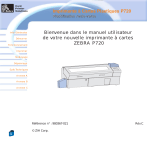
Lien public mis à jour
Le lien public vers votre chat a été mis à jour.